Przeszukaj Bazę wiedzy po słowach kluczowych
-
Zaczynamy
-
Podstawy
-
- Algorytm wydań magazynowych
- Algorytm przyjęć magazynowych
- Wskazywanie cech na WM/MM/RW
- Powiadomienia o nie w pełni zrealizowanym dokumencie
- Atrybuty
- Algorytm rozkładania dokumentów na pakowanie
- Wstrzymania
- Zmiana lokalizacji na pozycji
- Przesunięcie towaru na wiele lokalizacji docelowych
- Aktualizacja dokumentu w realizacji
- Restart procesów dwuetapowych po przyjęciu magazynowym
-
-
-
- Raporty WMS: „Obciążenia miejsca magazynowego (ilości względem gniazda)”
- Raporty WMS: „Obciążenia miejsca magazynowego (ilości w czasie)”
- Raporty WMS: „Ilość zrealizowanych linii”
- Raporty WMS: „Ilość zrealizowanych dokumentów”
- Raporty WMS: "Czas pracy operatora"
- Raporty WMS: „Zaleganie towaru”
- Raporty WMS: „Zaleganie lokalizacji”
-
-
-
Konfiguracja i zaawansowane
-
Integracje
-
Futuriti Connector
-
- Zakres wymienianych informacji z Comarch Optima ERP
- Wymagane licencje i konfiguracja Comarch ERP Optima
- Techniczny opis integracji z Comarch ERP Optima
- Inwentaryzacja - Optima
- Obsługa korekt z Comarch OPTIMA
- Kompletacja PWP/RWS
- Realizacja w WMS dokumentu utworzonego w EPR Optima
- Atrybuty
- Kurierzy - zakres wymiany danych
- Inwentaryzacja częściowa - Optima
- Synchronizacja RO wewnętrznego
- Dwuetapowy proces wydań - Connector konfiguracja
- Wydruki w ERP Optima
- Funkcje dodatkowe - Optima
- Obsługa receptur towarowych w WMS
- Nowa kolumna – Dokumenty WMS
- Synchronizacja listów przewozowych z ERP do WMS
- Automatyczne generowanie FS z WZ
- Pokaż wszystkie artykuły (3) Schowaj artykuły
-
- Zakres wymienianych informacji z Subiekt GT
- Subiekt GT - wymagania
- Techniczny opis integracji z Subiekt GT
- Instalacja WMS do Subiekt GT
- Dwuetapowy proces wydań - Connector konfiguracja
- Inwentaryzacja - Subiekt GT
- Obsługa przyjęć i wydań wewnętrznych (PW/RW)
- Przesunięcia międzymagazynowe (MM)
- Obsługa montażu/demontażu kompletu
- Obsługa korekt faktur sprzedaży/zakupu
- Kurierzy - zakres wymiany danych
- Dodawania pozycji do zamówień w WMS
- Inwentaryzacja częściowa - Subiekt GT
- Automatyczny podział względem receptur WMS
-
Instalacja i wdrożenie
Migracja odczytów inwentaryzacyjnych
Futuriti WMS w integracji z Futuriti Connector umożliwa przepięcie odczytów inwentaryzacyjnych z jednego arkusza do drugiego. Funkcja ta może okazać się użyteczna w przypadku, gdy podczas trwania inwentaryzacji w WMS, arkusz zostanie zamknięty w ERP. W takim przypadku, synchronizacja arkusza nie będzie możliwa co może spowodować niezgodności w stanach magazynowych.
Jednym rozwiązaniem takiego problemu może utworzenie nowego arkusza i przeprowadzenie inwentaryzacji na nowo, jednak w przypadku, gdy arkusz posiada już wiele odczytów, optymalnym rozwiązaniem może być ich migracja do nowego arkusza, co pozwala na kontynuowanie inwentaryzacji na nowym arkuszu.
Wymagania migracji
Aby migracja odczytów była możliwa, zarówno arkusz źródłowy jak i docelowy muszą spełniać poniższe warunki:
- Arkusz źródłowy
- Nie może posiadać odczytów, które zostały już przesłane do ERP
- Musi być otwarty i w trakcie realizacji lub zatwierdzony tylko w ERP
- Arkusz docelowy
- Nie może posiadać odczytów
- Musi być przekazany do realizacji
Migracja odczytów
W ERP utwórz nowy arkusz inwentaryzacyjny i przekaż go do realizacji w WMS. Nie dodawaj żadnych odczytów do nowego arkusza.
Wejdź w poprzedni arkusz inwentaryzacyjny, klikając na belkę formatki inwentaryzacji lub poprzez listę dokumentów (jeśli inwentaryzacja jest już zamknięta w ERP)

Następnie w menu dokumentu wybierz opcję Przepnij odczyty
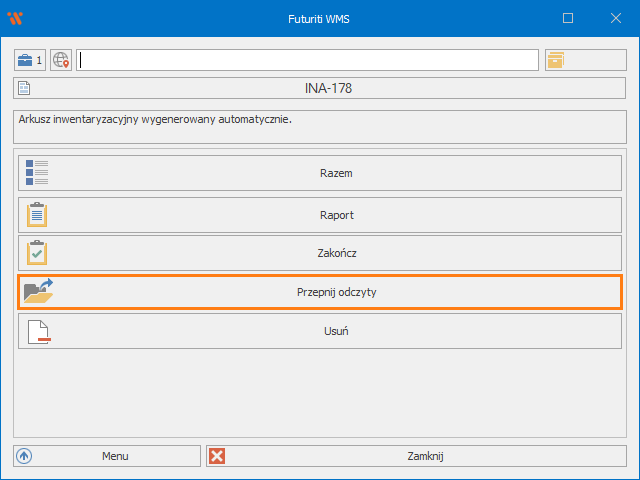
Zostanie wyświetlona informacja z ilością odczytów, które zostaną przepięte na nowy arkusz. Potwierdź akcję przyciskiem Przepnij
Z wyświetlonej listy wybierz nowy arkusz inwentaryzacyjny
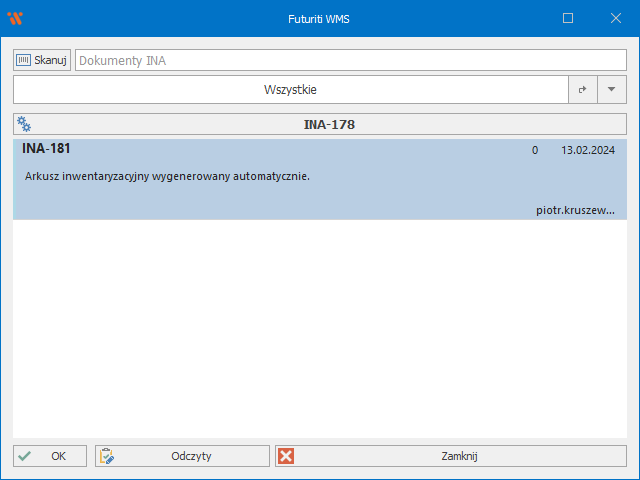
Zostanie wyświetlona informacja o powodzeniu lub ewentualnych niezgodnościach.
Po poprawnym przepisaniu odczytów (można to zweryfikować wchodząc w listę odczytów nowego arkusza, na liście powinny być widoczne odczyty z poprzedniego arkusza) należy anulować starą inwentaryzację w ERP i kontynuować ją na nowym arkuszu w WMS








